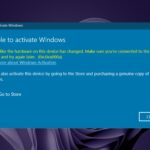A veces, hay aplicaciones que apenas usas o ni siquiera usas. Al igual que las versiones anteriores de Windows, Windows 10 viene con muchas aplicaciones universales preinstaladas.
Cuando tiene tantas aplicaciones integradas, es probable que no las use todas regularmente y, por alguna razón, es posible que desee eliminar algunas de ellas.
Si ese es el caso, hoy es tu día de suerte porque te enseñaremos cómo eliminar una aplicación de Windows 10 incluida individualmente.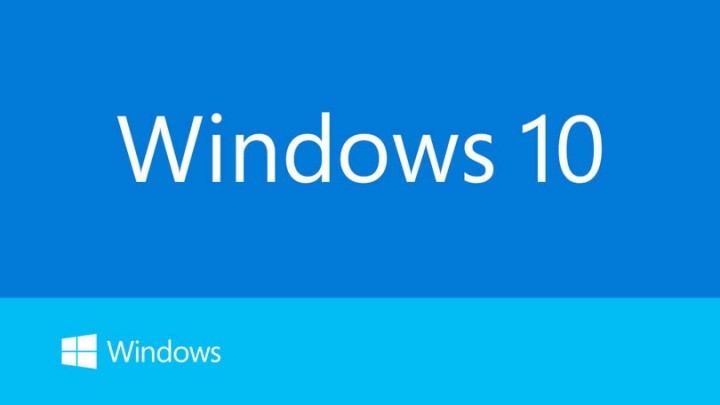
Antes de comenzar, nos gustaría informarle que este proceso es un poco complejo y que no sabemos si puede restaurar alguna de estas aplicaciones que elimine, así que tenga eso en cuenta. Entonces, si está seguro de que desea eliminar una aplicación específica, siga estos pasos.
Cómo desinstalar una aplicación incluida por separado en Windows 10
Solución 1: elimine la aplicación incluida con Windows PowerShell
- Abra el menú Inicio y escriba Powershell. Cuando vea la aplicación Windows PowerShell en los resultados de búsqueda, haga clic con el botón derecho y seleccione Ejecutar como administrador. Esto es extremadamente importante y debe ejecutar Windows PowerShell como administrador o este proceso no tendrá éxito.
- Cuando se abre la ventana de Windows PowerShell, debe escribir el siguiente comando para ver qué aplicaciones integradas ha instalado:
- Get-AppxPackage -Todos los usuarios
- Obtendrá una lista de todas las aplicaciones incluidas, y ahora necesita encontrar el nombre de la aplicación que desea eliminar. Esté atento al valor de PackageFullName, porque lo necesitará si desea eliminar una aplicación. Por ejemplo, si desea eliminar la aplicación Solitare Collection, el valor PackageFullName de esta aplicación sería:
- Microsoft.MicrosoftSolitaireCollection_3.2.7240.0_x64__8wekyb3d8bbwe
- Ahora, para eliminar la aplicación Solitare Collection, por ejemplo, deberá escribir:
- Quitar AppxPackage Microsoft.MicrosoftSolitaireCollection_3.2.7240.0_x64__8wekyb3d8bbwe
- para quitarlo La fórmula general para eliminar aplicaciones empaquetadas es:
- Eliminar el valor de PackageFullName de AppxPackage
- por lo que deberá vigilar de cerca los valores de PackageFullName de las aplicaciones que desea eliminar.
Eso es todo, así es como elimina las aplicaciones empaquetadas individuales en Windows 10. Como puede ver, no es demasiado difícil, solo necesita saber el valor PackageFullName de la aplicación que desea eliminar.
Solución 2: use la página de configuración
También puede eliminar las aplicaciones de Windows 10 preinstaladas individualmente desde la página de configuración. Para esta tarea, vaya a Configuración > Aplicaciones > Aplicaciones y funciones > Buscar en esta lista.
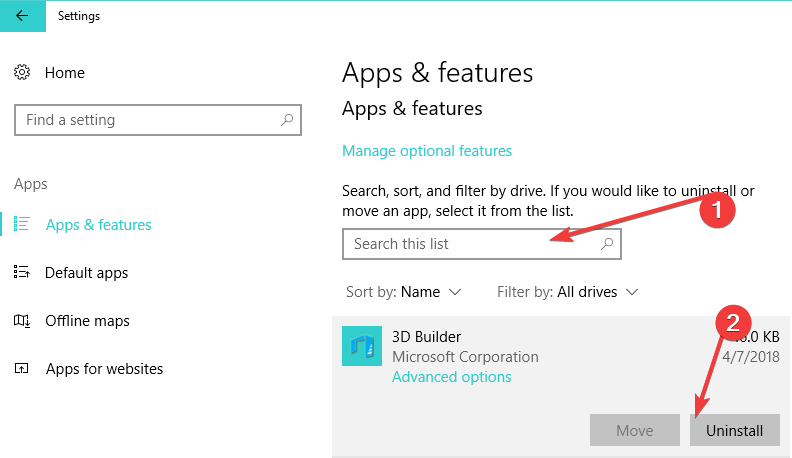
Simplemente ingrese el nombre de la aplicación que desea eliminar. Una vez encontrado, selecciónelo y haga clic en Desinstalar.
Si tiene alguna pregunta, sugerencia o tal vez algún otro método para eliminar la aplicación incluida individualmente en Windows 10, no dude en comunicarse con la sección de comentarios a continuación.
Además, si tiene algún problema relacionado con Windows 10, puede buscar la solución en nuestra sección Reparación de Windows 10.
PUBLICACIONES RELACIONADAS PARA CONSULTAR: